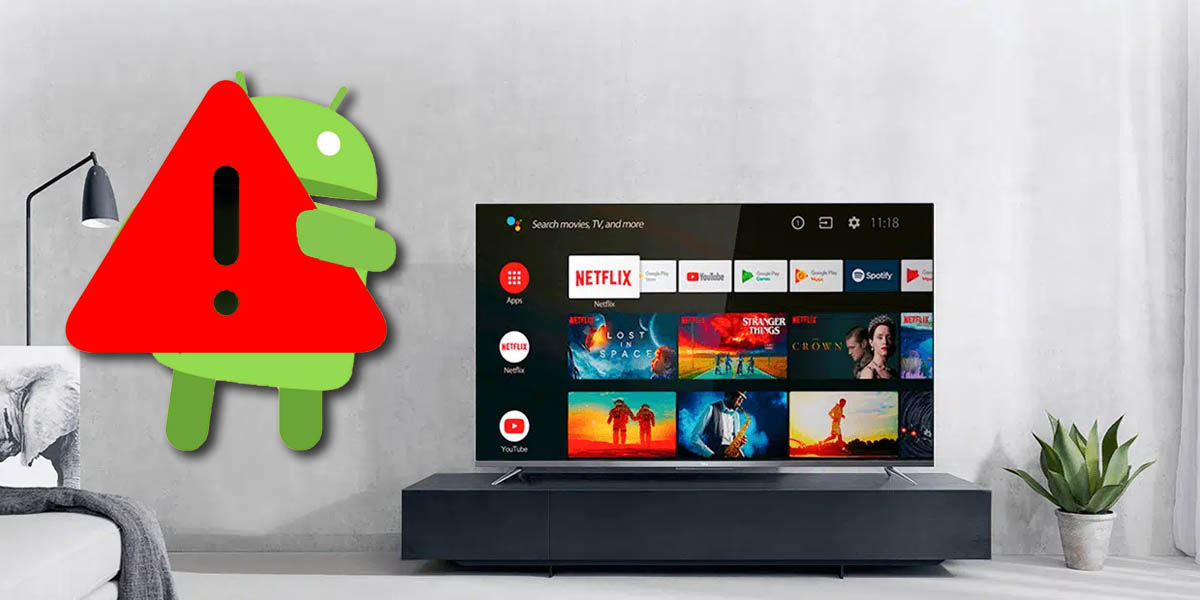

Случается ли с вами, что вы пытаетесь установить приложение на свой Smart TV с Android TV, и у вас не получается? Если вы ищете решение, это потому, что вы, вероятно, уже выполнили основные проверки: во-первых, у вас есть связь дома; во-вторых, чтобы Play Маркет корректно работал на других устройствах; и в-третьих, что некоторые приложения устанавливаются, но то, которое вы хотите, не . Таким образом, вы зашли так далеко, потому что у вас все еще нет решения, но вы будете удивлены тем, что может происходить с вашим Smart TV.
Хотя Android TV значительно улучшился в своих последних версиях, это не идеальная операционная система. Фактически, одна из наиболее распространенных проблем связана с хранилищем, и, вероятно, именно здесь происходит сбой установки. Можно ли это исправить? Конечно, потому что сегодня мы покажем вам решение, когда вы не можете установить приложение на Android TV .
Что делать?! ПлейМаркет на Андроид ТВ выдаёт ошибку — Недостаточно места, освободите пространство
Почему приложение не устанавливается на Android TV? Самая частая причина — хранение.
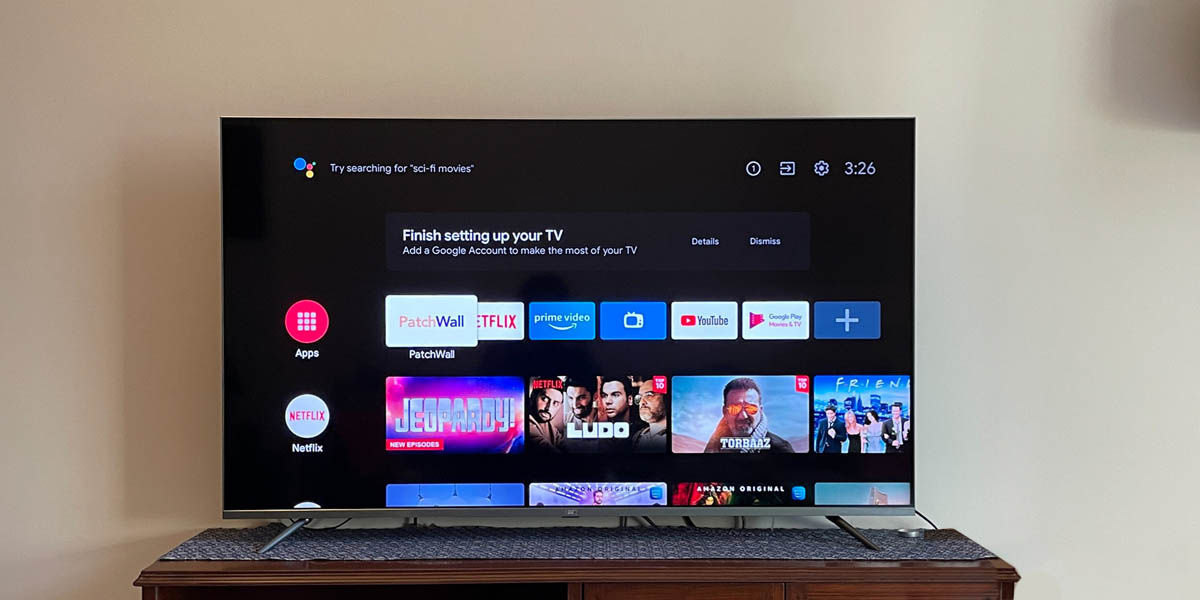
Удаление классики проблемы совместимости это может произойти из-за установки приложений Android на Android TV через его APK, если вы попытаетесь установить приложение непосредственно из Google Play, этого не должно произойти.
Таким образом, проблема, скорее всего, на стороне вашего устройства. И, как мы упоминали выше, ошибки установки приложений на Android TV почти всегда связаны с хранилищем : иногда он не предупреждает о нехватке места (как это делает Android), выдает ошибки установки (даже если у вас есть свободное место) и многое другое.
На самом деле Google TV пришлось обновить, чтобы решить некоторые из этих проблем. Мы не знаем точно, почему это происходит, но это показывает, что Android TV все еще нуждается в улучшении некоторых вещей, хотя это не является чем-то серьезным.
Что, как правило, является решением? В большинстве случаев: Освободить место для хранения . Сложно ли это сделать на Android TV? Вовсе нет, и доказательство в шагах, которые мы покажем вам ниже.
Как освободить место на Android TV для установки приложений
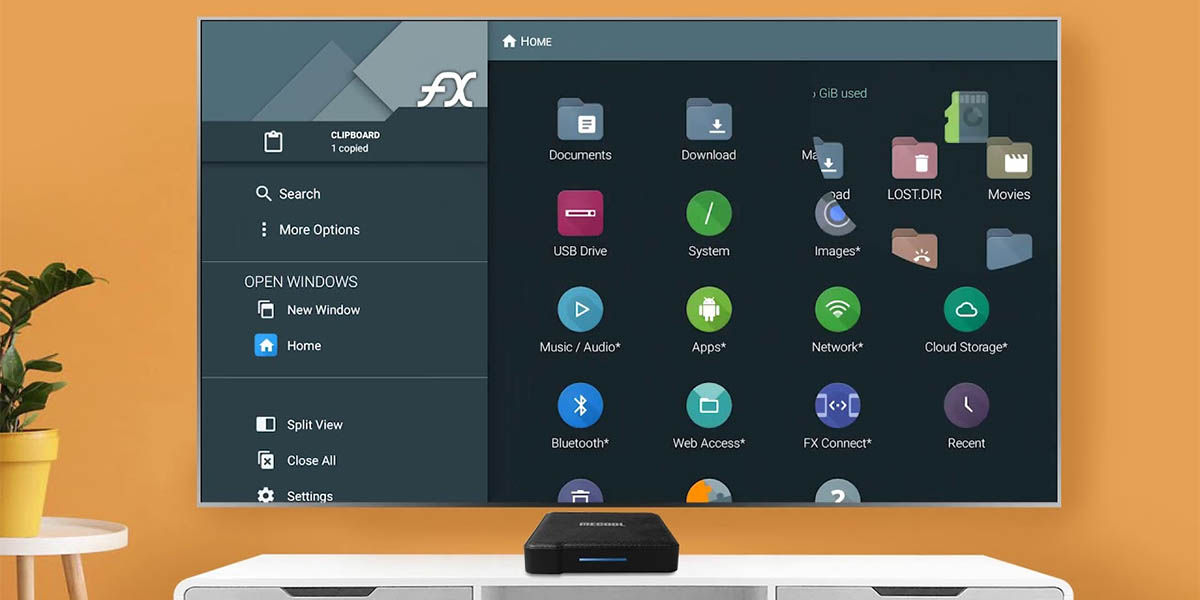
Как вы, возможно, знаете, локальное хранилище Android TV, как правило, очень ограничено, гораздо больше, чем у мобильного телефона. Следовательно, важно, чтобы вы знали, как управлять небольшим пространством, которое у вас есть правильно, чтобы избежать ошибок установки приложений и других проблем.
Какие вещи занимают больше всего места на Android TV? Как и на Android: приложения (особенно те, которыми вы пользуетесь редко), ненужные файлы, которые можно хранить в другом месте (например, в хорошем облачном сервисе), и кешированные данные. Принимая это во внимание, решения, которые мы вам предоставим, освободить место на вашем Android TV будут атаковать именно эти фланги.
- Удалите приложения, которые вы не используете часто : со многими из нас случается, что когда наш Android-телевизор приезжает домой, мы хотим установить все, что есть в магазине приложений. Это здорово, но занимает много места, и через несколько недель мы не используем даже половину установленных приложений. Каково решение, если это ваша проблема? Удалите все приложения, которыми вы редко пользуетесь . Вы можете сделать это из Play Store, нажав и удерживая значок приложения, чтобы открыть параметр, или из меню настроек, как мы объясняли в руководстве по удалению приложений на Android TV.
Устройства с Android TV
у них почти всегда мало места для хранения, управляйте им хорошо
- Удалите свои файлы с Android TV — С таким небольшим пространством для хранения, Устройства Android TV — не лучшее место для хранения файлов . Если у вас есть фотографии, которые вы хотите увидеть по телевизору, загрузите их в Google Фото или другой совместимый сервис и используйте только их приложения; если вы хотите воспроизводить файлы с локального носителя, используйте медиасервер, такой как Plex или Kodi; передавать со своего мобильного телефона с помощью Chromecast или использовать другие альтернативы. У вас есть много вариантов на выбор, но, пожалуйста, удалите файлы с Android TV, чтобы освободить место.
- Очистить кешированные данные – Кэш – это временные файлы, которые сохраняются для улучшения загрузки приложений и их содержимого. Однако во многих случаях слишком много файлов хранится без необходимости, занимая много места. Настолько, что вы будете удивлены тем объемом памяти, который вы получите, очистив кеш ваших приложений на Android TV. Как вы это делаете? Вы можете сделать это индивидуально из меню приложений или одним щелчком мыши из меню хранилища Android TV.
Как увеличить объем памяти на Android TV

Теперь, Есть ли способ увеличить объем памяти на вашем Smart TV с Android TV? Да, хотя применяются определенные условия. Что вы должны сделать? Просто подключите USB-накопитель к вашему устройству .
Android TV позаботится о распознавании внешнего хранилища автоматически, и вы сможете получить доступ к его файлам из вашего любимого файлового менеджера. Какое ограничение существует с этим методом? Что вы можете хранить и воспроизводить файлы только с USB-накопителя.
Приложения не могут быть установлены на внешнее хранилище . Однако, имея все файлы на USB-накопителе, у вас сразу появится больше свободного внутреннего пространства для установки приложений. Это отличное решение для пункта 2, которое мы сделали в предыдущем разделе.
Вы уже пробовали решения, которые мы вам дали? Расскажите нам в поле для комментариев, как вы справились с этим уроком.
Категории Технологии Теги Android
- Игры со скоростью 120 кадров в секунду на вашем мобильном телефоне, даже если они ее не поддерживают? OnePlus 11 делает это следующим образом.
- Создатель эмулятора AetherSX2 навсегда покидает проект
- От €110! Первые смарт-телевизоры Roku появятся в марте этого года.
- Twitter снова разрешит политическую рекламу после потери значительной части своих рекламодателей
- Таким образом, вы можете видеть, какие приложения на вашем мобильном телефоне имеют доступ к вашему местоположению.
| 1 | 2 | 3 | ||||
| 4 | 5 | 6 | 7 | 8 | 9 | 10 |
| 11 | 12 | 13 | 14 | 15 | 16 | 17 |
| 18 | 19 | 20 | 21 | 22 | 23 | 24 |
| 25 | 26 | 27 | 28 | 29 | 30 |
Источник: cuterank.net
Как загружать приложения на Android TV (Руководство)




Чтобы расширить возможности своего телеприемника, пользователь может подсоединить к нему телефон на базе Андроид. Сделать это можно множеством способов, если знать, как подключить Андроид к телевизору.
В зависимости от выбранного варианта владельцу техники будут доступны разные возможности – от использования смартфона в качестве накопителя с мультимедийным контентом до трансляции изображения на дисплее телефона на большой экран для запуска игр или просмотра видео роликов.
Загружаем приложения на Android TV с помощью смартфона Android
1. На вашем Android TV и Android смартфоне запустите Play Store и установите приложение «Send files to TV» ( бесплатно, предлагает покупки в приложении).
Send files to TV

Примечание. И Android TV, и смартфон Android должны быть подключены к одной и той же сети Wi-Fi, и должно быть открыто приложение SFTV.

3. Теперь откройте Solid Explorer и перейдите в папку «Загрузки» . Здесь вы найдете переданный Android APK. Откройте его и выберите опцию «Установщик пакетов».

4. Теперь нажмите «Установить», и приложение будет загружено на ваш Android TV. Вы можете найти установленное приложение в разделе «Приложения». Так вот, как вы можете загружать приложения на Android TV.












Фильмы,Сериалы Стриминг

Фильмы,Сериалы
- HD VideoBox_2.31-fix. : https://ccl.su/pMQR
- HD Videobox-2.31-mod : https://ccl.su/O7GR
- LazyMedDeluxe_3.184 : https://ccl.su/cRSR
- LazyMedDel_Pro_3.184 : https://ccl.su/dRSR
- Kino_HD_3.1.1 : https://ccl.su/MswR
- Kino_HD_Prem_3.1.1 : https://ccl.su/NswR
- Filmix_UHD_v1.0.5 : https://ccl.su/VsSR YouTube
- Filmix_1.0.4 : https://ccl.su/KgRR
- Hdrezka_93 : https://catcut.net/NJoR (В РФ в настр прил добавьте своë зеркало https://getkinopoisk.com)
- HDrezka App_1.5.3 : https://ccl.su/PiMR (Другой Интерфейс.Зеркало : rezkify.com)
- ViewBox-1.0-beta32 : https://ccl.su/LISR YouTube
- ViewBox_noADs-1_0-32 : https://ccl.su/bRSR
- Zona_1.10.10 : https://ccl.su/NINR YouTube
- Zona+1.10.10_noADs : https://ccl.su/r2RR
- kinogom_2.59 : https://ccl.su/JqKR YouTube
- KinogoM_2.59_noADs : https://ccl.su/ZcRR
- Kinoplay-0.1.5 : https://ccl.su/GKIR
- SeasonHit_2.4.0.3 https://ccl.su/OiMR (Сериалы)
Загружаем приложения на Android TV с помощью ПК с Windows
Вы также можете установить приложение Send Files to TV на свой компьютер с Windows . Разработчик недавно выпустил приложение для Windows, и оно работает безупречно. Итак, вот как вы можете отправлять Android APK и другие файлы с вашего ПК с Windows на Android TV без проводов. После этого вы можете загружать приложения из Solid Explorer.
1. Загрузите и установите приложение Send Files to TV на свой компьютер. После установки приложение будет висеть в системном трее .
2. Теперь просто щелкните по нему правой кнопкой мыши и выберите «Отправить файлы» . Как я уже говорил выше, чтобы это работало, ваш Android TV и ПК с Windows должны быть подключены к одной и той же сети WiFi и должно быть открыто приложение SFTV.

3. После этого выберите свой Android APK, после чего откроется окно, в котором будет отображаться ваш Android TV. Выберите телевизор и нажмите кнопку «ОК».

4. Если передача не удалась в первый раз, попробуйте еще раз, и она обязательно сработает. Вы также можете попробовать отправить файлы, щелкнув правой кнопкой мыши на значке в системном трее и выбрав «Просмотр передач». Там нажмите «Отправить файлы» и выберите файл APK.

5. Наконец, файл будет отправлен на Android TV, и вы можете продолжить установку с помощью Solid Explorer. Откройте Загрузки -> Android APK -> Установщик пакетов -> Установить.

IPTV

IPTV
- IPTV-Pro-6.1.10 : https://ccl.su/nPSR YouTube
- IPTV Pro_6.1.9 : https://ccl.su/L1QR
- Televizo_1.9.1.4 : https://ccl.su/aXFR
- Televizo_1.9.1.5 : https://ccl.su/YcRR
- TiviMate_2.1.5 : https://catcut.net/eeoR
- TiviMate_2.8.0 : https://catcut.net/feoR
- LazyIptv _1.19 : https://ccl.su/1BBR
- HalvaTV-2.8.59 : https://catcut.net/keoR
Загружаем приложения на Android TV с помощью macOS
Загрузка приложений на Android-телевизор с помощью Mac — не очень сложная задача. Все, что вам нужно, это файловый менеджер на вашем Android TV, который может подключаться к SFTP-серверам , и SFTP-сервер, работающий на вашем Mac.
И то, и другое может быть легко реализовано с помощью собственных настроек Solid Explorer и macOS. Так что просто следуйте инструкциям ниже:
Примечание: ваш Android TV и Mac должны быть подключены к одной и той же сети Wi-Fi.
Откройте « Системные настройки» на своем Mac и нажмите «Общий доступ».


Теперь на вашем Android TV запустите Solid Explorer и откройте меню. Здесь, нажмите на 3-точечное меню рядом с зубчатым колесом, а затем перейдите к Storage Manager -> Нажмите на знак плюс в правом нижнем углу -> SFTP.

Теперь добавьте данные для вашего безопасного FTP-сервера. В поле Имя удаленного хоста введите IP-адрес, который мы отметили выше для Mac . Кроме того, оставьте все как есть и нажмите «Далее».

Теперь введите имя пользователя и пароль вашего Mac. Имя пользователя должно совпадать с тем, которое мы указали выше в разделе «Общий доступ», а пароль — ваш пароль для входа в Mac. После этого нажмите «Далее» и оставьте все по умолчанию на следующих нескольких экранах.

Теперь, сервер будет создан в Storage Manager. Нажмите на него, и он откроет ваш Mac на Android TV. Все ваши APK файлы и папки будут доступны для копирования и установки. Вы найдете все свои данные в папке Volume Date Users YourUsername.

Теперь вы можете загрузить APK-файлы на свой Mac, и они будут легко доступны в Solid Explorer. Вы всегда можете найти свой Mac-сервер в меню. Просто перейдите к файлу APK и откройте его, чтобы установить приложение. Нет необходимости копировать и вставлять во внутреннюю память. Так вот, как вы можете загружать приложения на Android TV с помощью Mac.

Виды приложений для Смарт ТВ
Существует несколько основных типов программ, которые наиболее часто скачиваются пользователями на Smart TV.
- Программы IPTV телевидения. Предоставляют доступ к нескольким сотням телеканалов разной тематики.
- Онлайн-кинотеатры. Большинство работают по платной подписке. Однако часто проводятся акции, когда за низкую цену открывается доступ к новинкам кино.
- Для показа видеоконтента.
- Для стрим-трансляций прохождения игр, киберспортивных соревнований и т. п.
- Клиенты социальных сетей – для общения в ВК, Одноклассниках, Инстаграмм и т. д.
- Сервисы для поиска и прослушивания музыки: Яндекс музыка, Play музыка и т. д.

Загружаем приложения на Android TV с помощью USB Flash Drive
Один из самых простых способов загрузки приложений на ваш Android-телевизор — использование флешки. Вам просто нужно скопировать файл APK для приложения, которое вы хотите установить, на USB-накопитель, а затем подключить его к вашему Android-телевизору. Для этого просто следуйте инструкциям ниже:
- На вашем Mac или ПК загрузите файл APK для приложения, которое вы хотите загрузить . Для этого вы можете использовать такие сайты, как APKMirror . Мы будем загружать «Netflix» для этого урока. После загрузки APK скопируйте его на USB-накопитель .
- Подключите USB-накопитель к коробке Android TV и запустите Solid Explorer. Здесь найдите USB-накопитель в меню и откройте его.

- Перейдите в место, где вы сохранили файл APK и просто нажмите на него, чтобы начать установку на Android TV.

- Некоторые компании, такие как Xiaomi, также добавляют браузер файлов на свои телевизоры с Android, и вы можете использовать это приложение, как ES File Browser, чтобы загружать APK-файлы на ваш умный телевизор.

Вот и все. Вы успешно загрузили Netflix на свой Android TV с помощью USB-накопителя. Если по какой-либо причине вы не можете использовать USB-накопитель для загрузки приложений, вы можете использовать FTP-сервер вместе с ES File Explorer для загрузки приложений на Android-телевизор. Мы обсудим это дальше.
Загрузите и запустите любое приложение Android на вашем Android TV
В Android TV Play Store нет приложений, совместимых с ТВ. Поэтому, если вы не загружаете приложения на свой телевизор, вы упустите множество замечательных приложений, таких как Google Chrome, Skype, Google Drive или Dropbox.
Обратите внимание, что, хотя вы можете установить практически любое приложение Android на свой Android TV, загружая его, некоторые приложения не будут работать должным образом, так как они не оптимизированы для больших дисплеев. В моем тестировании медиа-приложения работают лучше всего. Это все от нас, дайте нам знать ваши мысли по этому вопросу в комментариях ниже.



Браузеры

Браузеры
- TV_Bro_Browser+v.1.6.1 : https://catcut.net/r5oR (Браузер для ТВ) YouTube
- Chrome_94.0.4606.61 : https://ccl.su/JHSR (Оригинал) YouTube
- Chrome ATV-94.0.4606.61 : https://ccl.su/HHSR (Клон с ярлыком ATV)
- Chrome_57.0.2987.132 : https://catcut.net/d6oR (Оригинал,копируется текст)
- Chrome-ATV_57.0.2987.132 : https://catcut.net/c6oR (Клон с ярлыком,копируется текст)
- Chrome_Ярлык_1.0 : https://catcut.net/ijoR (Подходит для любой оригинальной версии)
- Firefox_68.11.0 : https://catcut.net/o7oR (Последняя нормальная версия) YouTube
- Firefox ATV-68.11.0 : https://ccl.su/J1QR (Клон с Ярлыком ATV)
- Firefox_ Ярлык_1.0 : https://catcut.net/n7oR (Подходит для любой оригинальной версии)
- Opera_64.1.3282.59829 : https://catcut.net/D6oR (Оригинал,нет VPN в РФ)
- Opera_64.1.3282.59829 : https://catcut.net/E6oR (Mod с VPN для РФ) YouTube
- Opera_Ярлык_ATV : https://catcut.net/G6oR (Подходит для любой версии)
- Яндекс_Браузер_21.3.4.59 : https://catcut.net/87oR (Браузер с Алисой)
- Яндекс_Ярлык : https://catcut.net/67oR (Подходит для любой версии)
Источник: tel-sprav-yaroslavl.ru
Не загружается фильм на Android TV. Что делать
Представьте, что вы отработали целую неделю, и вот они, выходные. Приходите домой и хотите насладиться каким-нибудь хорошим фильмом. Запускаете любимый онлайн-кинотеатр, на который у вас давным-давно оформлена подписка, и…ничего не происходит. Да, совершенно ничего. Приложение открывается, но контент в нем не отображается.
Вы заходите в какую-нибудь другую программу, и все повторяется один в один. Эмоции начинают постепенно бурлить, а свеженький телевизор на Андроид ТВ уже готовиться отправиться на помойку. При этом, судя по индикации в настройках, подключение к интернету есть.

Фильмы могут перестать загружаться в любом стриминговом приложении на Андроид ТВ
ПОДПИШИСЬ НА НАШ ДЗЕН И ЧИТАЙ КРУТЫЕ СТАТЬИ
Первое, что в такой ситуации необходимо сделать — успокоиться и освободить голову от гнева. А второе — это открыть эту инструкцию, где мы подробно рассказываем, почему Android TV не грузит кино в онлайн-кинотеатрах и как можно выкрутиться из этой ситуации.
Как перезагрузить Андроид ТВ
Любые проблемы с техникой я всегда советую начинать решать с помощью самых банальных действий. В случае с телевизором обязательно проверьте работоспособность вашего домашнего Wi-Fi. При этом даже необязательно идти в другую комнату и смотреть на лампочки на роутере. Можно просто подключиться к сети на смартфоне и попробовать открыть любую страничку в интернете.
Если на телефоне все в порядке, то на телеке случился какой-то сбой, и здесь придется немного покопаться. Но прежде чем лезть внутрь настроек, выполните банальную перезагрузку Android TV. Ну а вдруг. Делается это так:

Перезапуск телевизора выполняется очень быстро
- На пульте управления задержите кнопку выключения до появления соответствующего меню на экране;
- Переместитесь на “Перезапуск” и выполните его.
Времени это много у вас не отнимет, зато с определенной долей вероятности может помочь вернуть телек к жизни. Но, к сожалению, перезапуск — это не панацея.
Как подключить телевизор к интернету
Поэтому сразу после перезагрузки можете смело пытаться открыть нужный вам онлайн-кинотеатр. Если ничего вновь не происходит, то лучше сразу переходить к переподключению сети Wi-Fi. Возможно, что в софте произошел какой-то сбой, и лучше установить соединение заново:
-
С помощью кнопки с кругляшком на пульте выйдете в главное меню телевизора и откройте настройки;

Выберите сеть, к которой телевизор подключен

И принудительно удалите ее с телевизора для дальнейшего переподключения
ПОДПИСЫВАЙСЯ НА ТЕЛЕГРАМ-КАНАЛ СУНДУК АЛИБАБЫ. ТАМ ВЫХОДЯТ ПОДБОРКИ ТОЛЬКО ЛУЧШИХ ТОВАРОВ С Алиэкспресс
После этого подключение будет восстановлено. Если у вас роутер и телевизор поддерживает сеть 5 ГГЦ, то можно для профилактики подключиться к ней. Дополнительно я советую проверить качество сети спидтестом:

Скорость моего интернета позволяет без проблем стримить в 4К
- Загрузите из Google Play на телевизоре приложение Internet Speed Test;
- Запустите его и посмотрите на показатели скорости.
Если все в порядке, то интернет на телевизоре мы оживили, и можно запускать необходимый вам онлайн-кинотеатр. Но даже с работающим интернетом можно легко столкнуться с другими проблемами.
Как обновить приложение на Андроид ТВ
Одной из таких проблем является старая версия приложения. Да, некоторые онлайн-кинотеатры отказываются работать, если вы не установите обновления программ на Андроид ТВ. Делается это следующим образом:

Можно разом обновить все приложения на телевизоре
- Откройте приложение Google Play на вашем Андроид ТВ;
- Перейдите в вашу учетную запись в правом верхнем углу;
- Выберите пункт “Управление приложениями и играми”;
- Перейдите в раздел “Обновления”;
- Обновите все нужные приложения.
При необходимости здесь же в настройках можно активировать автоматическое обновление всех приложений. Тогда тратить время и делать все это вручную вам больше не потребуется.
Как проверить подписку на телевизоре
Но бывают и более интересные сбои. Например, у вас закончились средства на карте, и подписка на ваш любимый онлайн-кинотеатр просто не продлилась. Именно по этой причине войти в приложение вы можете, а вот начать просмотр — нет. На примере Кинопоиска и Premier определить статус подписки можно следующим образом:
В Кинопоиске:

Убедитесь, что подписка активна
- Запустите приложение Кинопоиск;
- Пролистайте до вашего аккаунта и нажмите на него;
- Под вашим именем должна отображаться надпись, что подписка активна.
ПОДПИШИСЬ НА НАШ ЧАТИК В ТЕЛЕГРАМЕ. ТОЛЬКО ТАМ ТЫ СМОЖЕШЬ ПООБЩАТЬСЯ С НАШИМИ АВТОРАМИ НАПРЯМУЮ
В Premier:

На Premier даже указывается, до какой даты подписка будет действовать
- В боковом меню приложения Premier перейдите в ваш профиль;
- В открывшемся окне выберите “Мои подписки”;
- На активной подписке будет отображаться кнопка отмены и дата ее окончания.
Если вы увидели, что какая-то из подписок закончена, то просто с компьютера или смартфона перейдите на сайт и продлите ее. После этого будет достаточно перезагрузить телевизор, и все заработает как надо.
Сброс Андроид ТВ до заводских настроек
К сожалению, сбой может быть и немного серьезнее. Если и интернет не телеке работает, и подписки все активны, но кино все равно не загружается, тогда придется прибегнуть к радикальному способу решения проблемы — сбросу до заводских настроек:

Сброс до заводских настроек решает практически все софтовые проблемы
- Перейдите в настройки вашего Андроид ТВ;
- Пролистайте в самый низ до пункта “Настройки устройства”;
- В открывшемся меню опять перейдите в самый низ и выберите “Сброс”;
- Подтвердите начало процесса и следуйте инструкциям на экране.
После этого придется устанавливать все приложения заново и логиниться в учетных записях с нуля. Но с высокой долей вероятности все ваши проблемы с просмотром кино будут решены.
Источник: welans.ru